
软件大小:91.91 MB软件语言:简体中文授权方式:免费软件
更新时间:2020-08-10运行环境:Win ALL
推荐下载 软件大小 版本说明 下载地址
石墨文档是一款云端办公软件,此PC端能够帮助企业用户提高办公效率,使工作文件集中组织管理,实时分享和讨论,石墨文档还可以实现多人同步协作实时办公,让你与他人轻松完成协作撰稿、方案讨论、会议记录和资料共享等工作,从而免去了用户反复修改文件版本、发送邮件的麻烦,当然还有其他功能等你来发现哦。
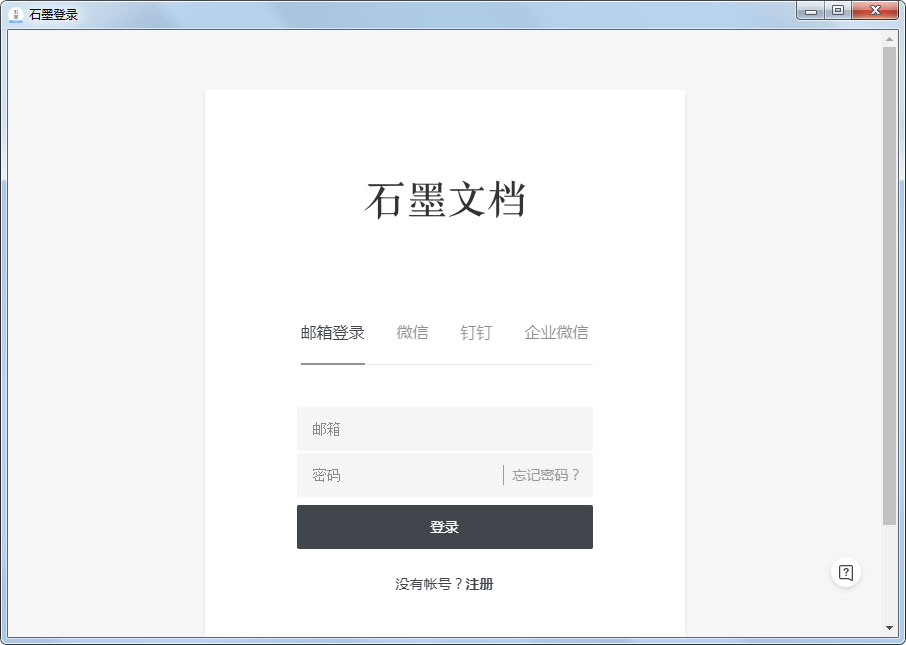
石墨文档软件特色
1、多人实时协作
你可以邀请他人与你协作编辑同一个文档或表格,并通过浮动的头像实时看到其他成员的编辑过程。
2、云端实时保存
所有文档在编辑过程中,将以毫秒级速度同步保存在云端。
3、设置文档权限
文档可以轻松分享到微信等平台,分享时可以设置文档的权限。
4、划词评论
针对文档的某一细节内容,你可以划词评论。这非常适合运营和产品团队用来讨论方案。你也可以用@功能向小伙伴喊话或提及一个文档 。
5、跨平台操作
石墨文档同时拥有App、网页端和微信端,你可以随时随地使用石墨文档来协作或写作。媒体编辑、作家编剧可以随时随地进行素材备份,灵感记录。
石墨文档功能特色
一、文档
1.多人在线协作编辑文档,告别通过邮件、IM 软件多次传输文件的繁复
2.毫秒级实时多端同步,随时随地开展工作,满足多场景办公使用需求
3.文档编辑历史自动保存,可随时追溯查看,还可一键还原到任一历史版本
4.文档「专业版」高度兼容 Word 文档,支持公文、合同等文档的编辑及排版
二、幻灯片
1.支持多人实时协作,避免反复传输与汇总,提高团队协作效能
2.幻灯片可通过二维码、链接分享给观众,演示时观众打开电脑、手机、Pad等设备就能实时同步播放,即使远隔万里也如同在一个会议室面对面交流
三、表格
1.导入导出流畅无损,无格式混乱,完美兼容Excel文件
2.6大函数类别,400+公式,覆盖90%主流办公软件所有的公式函数
3.支持单元格锁定,可根据不同协作者开放不同层级的查看/编辑权限
4.支持筛选视图,协作者可独立筛选数据而不互相干扰
四、协作空间
1.提供企业云盘功能,支持上传所有格式的文件,项目组资料共享更加高效便捷
2.支持Office、pdf、图片、音视频、txt、markdown等多种格式文件的在线预览
3.可通过组织架构,一键为协作空间添加企业成员,方便部门内及跨部门协作
五、思维导图、表单、白板
1.石墨思维导图支持多人协作,编辑、修改过程中可实时看到其他协作者标记
2.石墨表单与表格互联互通,数据智能可视化分析,让信息的收集、管理与分析灵活便捷
3.石墨互动白板让「见字如面」成为可能,多位成员通过音视频连线,围绕一个话题各抒己见,讨论思路与结果同步呈现
六、知识沉淀,井井有条的文档就是团队决策的智慧大脑
1.即写即存、轻松查找、便捷共享,更高效的内部知识库
2.可依据内部组织架构,实现文档分层级、分权限的管理
3.优化组织内部、内部与外部之间的共享资料方式
4.随时随地查看文档历史记录,一键还原至指定版本
5.支持按文档标题及内容进行搜索,方便查找所需文档
七、从硅谷到北京,团队协作不受时间和空间的限制
1.工作安排、项目进度在多端同步,随时随地移动办公
2.图案段多成员共同编辑文档,减少反复传递的低效工作
3.云端自动存储,避免因数据丢失导致的业务风险
4.对全文及逐字进行评价,意见和建议汇总在同一文档
5.团队可通过复制链接、扫描二维码等多种形式共享文档
八、全程可留痕,全流程可追溯,保障团队文档安全
1.管理员可针对全员,设置导出、复制、分享的权限
2.针对单个文件,管理员和协作者可选择锁定和解锁
3.支持设置访问者水印,预防内部保密资料泄露
4.删除、导出、打印、创建副本及人员进出等安全设置
5.离职员工内容管理与交接,保障文档归属企业
石墨文档使用教程
【怎么编辑表格】
1、石墨文档电脑版可以帮助用户更好的进行协同办公,如果你想要编辑表格,则需要新建一个表格才行,点击右上方的“新建”选项,选择其中的“表格”功能,如下图所示:
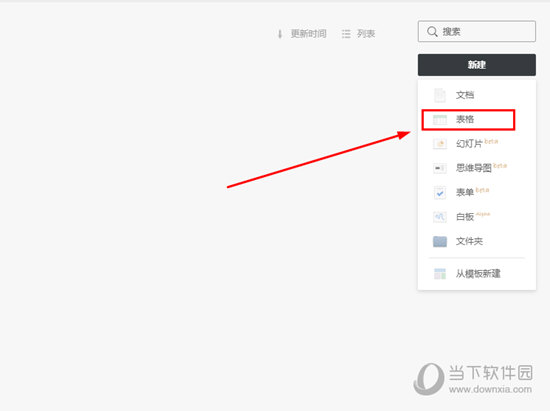
2、可以看到表格已经创建成功了,石墨文档内的表格与Excel软件操作使用起来并无太大的区别,不管是创建公式,还是针对单元格的编辑,都能够轻松实现,如下图所示:
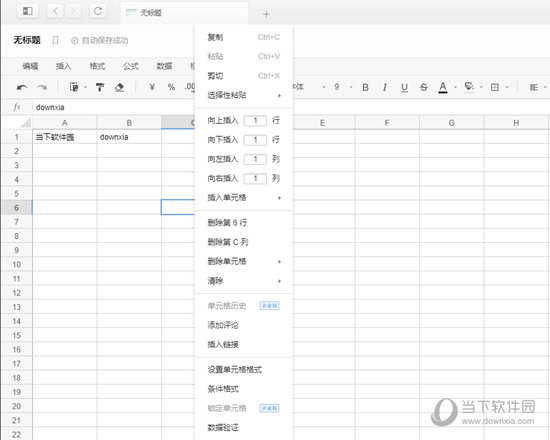
3、如果你想要对整体的表格进行编辑,还可以在上方找到编辑功能,实现撤销、重做、剪切、复制、粘贴已经查找替换等操作,如下图所示:
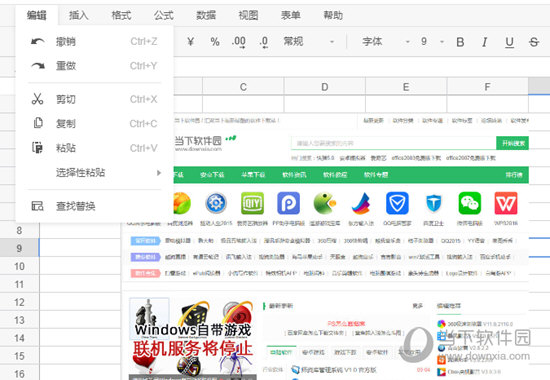
4、如果你想要往表格中插入图片,只需选中单元格,接着在“插入”栏中选择“单元格图片”或“浮动图片”选项,最后选择想要插入的图片即可,如下图所示:
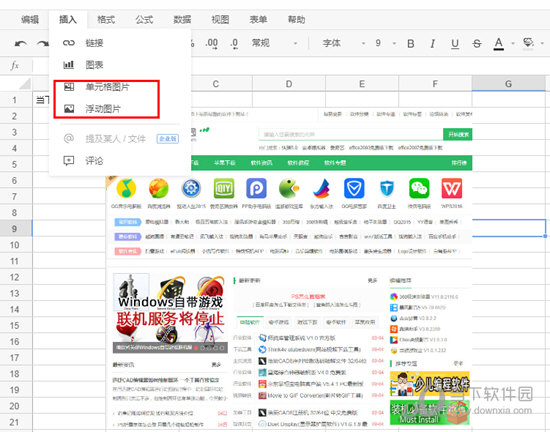
【怎么分享链接】
1、用户在石墨文档电脑版中对成功编辑完文档、表格等内容后,当然是要分享此文件啦,用户可以在右上方找到“分享”功能选项,用户可以选择复制链接、复制二维码的形式进行分享,如下图所示:
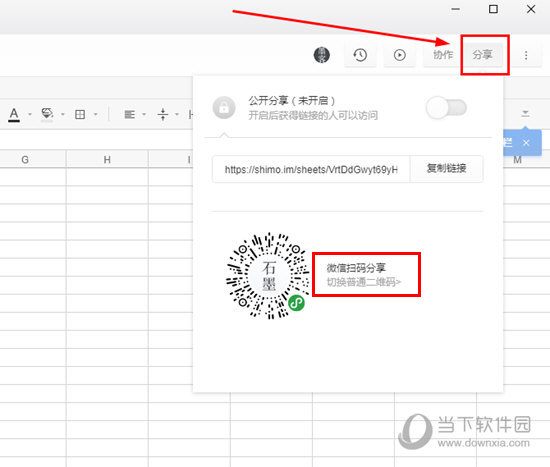
2、大家在利用微信扫描二维码后,将会进入到此文档的阅读界面,如果你想要对此文档进行编辑,则需要下载石墨文档APP才能够进行编辑,如下图所示:
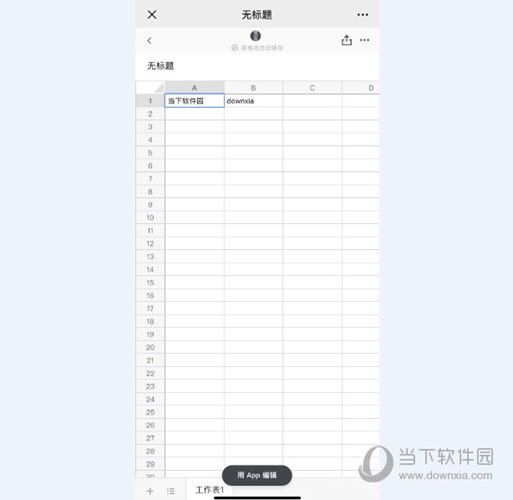
3、说完了二维码分享方式后,下面再来说说复制链接的进行分享方法,将“公开分享”勾选起来,否则此链接将只有作者本人才能够观看,开启此功能后,弹出已开启的提示,根据自己的需要更改链接权限,其中“是否需要密码访问”与“是否仅限企业成员访问”功能则需要升级为企业版才行,如下图所示:
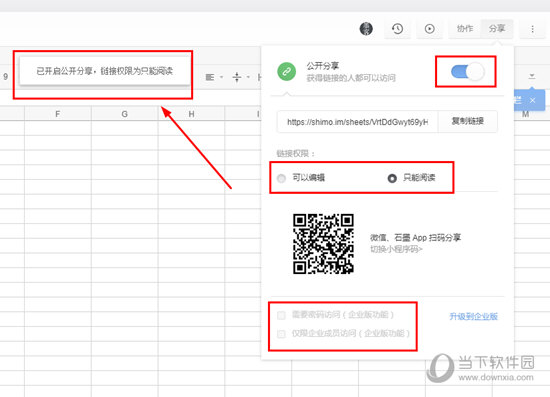
【如何加好友】
1、很多用户在石墨文档中不知道怎么添加好友,下面小编就来教教大家具体的操作方法,首先需要新建一个任意类型的文档,接着在右上方找到“协作”功能,用户可以在搜索栏中输入手机号、邮箱号、姓名进行搜索,如下图所示:
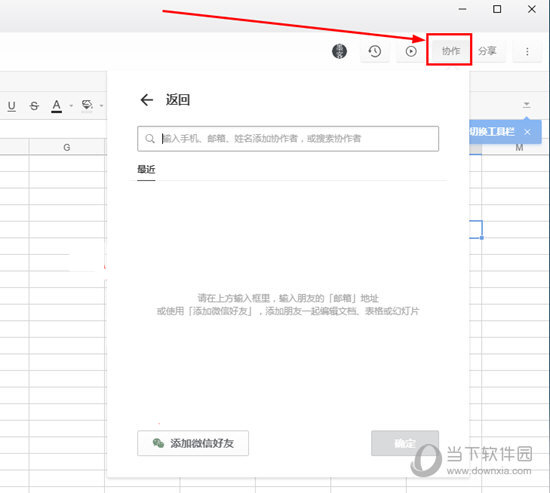
2、用户在搜索的时候,需要输入整个手机、邮箱、姓名,出现待接受邀请的好友后,点击“邀请”选项即可,如下图所示:
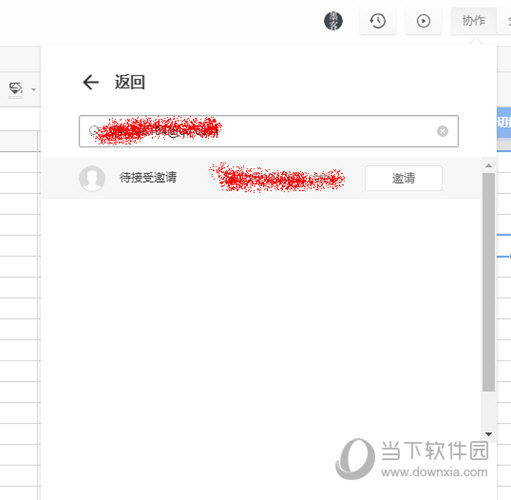
3、用户在上一步进行邀请后,根据自己的需要对此用户设置对应的权限,编辑、评论或阅读全都任你选择;除了上面直接搜索的方法外,大家还可以利用扫码的形式添加好友,将鼠标移动到添加微信好友上,扫描二维码发送给好友,如下图所示:
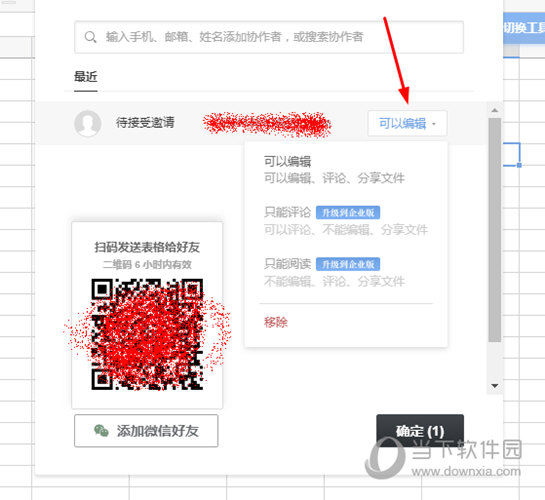
石墨文档更新日志
文档
支持桌面预览模式
优化了多处间距样式
优化了相邻列表的间距
表格
性能优化:合并工作表 & IMPORTRANGE、表格首屏打开
表格新 mobile:
增加工具栏,包括 BIUSA、插入行列、插入图片、附件、高亮行列、快捷计算等丰富功能
优化编辑、滑动等基础体验
「用 App 编辑」按钮放到 header「更多」里
表格打开速度优化
表单
解决了未命名问题添加「问题项说明」无法编辑的问题